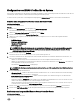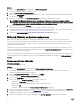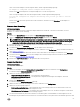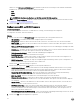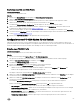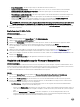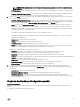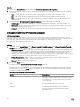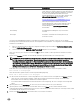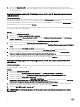Users Guide
Wenn Sie keinen der Adapter im Prol konguriert haben, wird die folgende Meldung angezeigt:
No Adapter is configured. Please configure before saving.
Klicken Sie auf OK und kongurieren Sie einige der Adapter, bevor Sie das Prol speichern.
Wenn Sie einige der Adapter, aber nicht alle konguriert haben, wird die folgende Meldung angezeigt:
You have not configured all adapters and settings. Are you sure you want to save the
profile?
Klicken Sie auf OK, um mit dem Speichern des Prols fortzufahren, oder klicken Sie auf Abbrechen, um alle Adapter zu
kongurieren.
Scannen einer Sammlung
Info über diese Aufgabe
Sie können eine Sammlung scannen, kongurierte Adapter identizieren und die NIC- oder CNA-Prole auisten, um sie zu
bearbeiten. So scannen Sie eine Sammlung:
Schritte
1. Klicken Sie im System Viewer-Dienstprogramm auf Netzwerkadapter-Konguration.
2. Wählen Sie Sammlung zur Identizierung von Adaptern scannen und klicken Sie auf Weiter.
ANMERKUNG: Bevor das Dienstprogramm die Sammlung scannt, wird eine Warnung angezeigt, die darauf hinweist,
dass der Vorgang längere Zeit in Anspruch nehmen kann. Wenn Sie auf Abbrechenklicken, wird der Scanvorgang
abgebrochen und die Option Sammlung zur Identizierung von Adaptern ist nicht ausgewählt.
3. Das Dienstprogramm scannt die Sammlung und ein Fortschrittsbalken zeigt den Fortschritt der Aufgabe an. Klicken Sie nach
Abschluss der Aufgabe auf
Schließen.
4. Der Bildschirm Netzwerkadapter-Konguration zeigt die Adapter in der Sammlung an.
5. Wählen Sie die Adapter aus, die Sie kongurieren möchten, und klicken Sie auf Kongurieren. Weitere Informationen nden Sie
unter Adapter kongurieren.
6. Wenn Sie einen der Adapter aus dem Prol entfernen wollen, dann wählen Sie den Adapter aus und klicken Sie auf Entfernen.
7. Sie können auch auf Hinzufügenklicken, um einen Adapter zum Prol hinzuzufügen. Weitere Informationen erhalten Sie unter
Schritt 4 im Erstellen eines NIC oder CNA-Prols.
8. Klicken Sie auf Als Prol speichern, um das geänderte NIC-Prol zu speichern.
Adapter kongurieren
Info über diese Aufgabe
So kongurieren Sie die Adapter:
Schritte
1. Wählen Sie den Adapter auf dem Netzwerkadapterkongurationsbildschirm aus und klicken Sie auf Kongurieren.
Es wird das Dialogfeld Adapterkonguration angezeigt.
2. Wählen Sie eine der folgenden Optionen:
• Adaptereinstellungen kongurieren – zum Kongurieren der Einstellungen.
• Einstellungen von Adapter kopieren – zum Kopieren der Kongurationseinstellungen eines Adapters, der bereits
konguriert wurde.
3. Klicken Sie auf Kongurieren.
Es wird das Dialogfeld Adapterkonguration angezeigt.
4. Wählen Sie den Port aus, den Sie kongurieren möchten, und klicken Sie auf Kongurieren.
5. Wählen Sie eine der folgenden Optionen:
• Porteinstellungen kongurieren – zum Kongurieren der Porteinstellungen. Fahren Sie mit dem nächsten Schritt fort,
wenn Sie die Porteinstellungen manuell kongurieren wollen.
• Einstellungen von Port kopieren – zum Kopieren der Porteinstellungen eines Ports, der bereits konguriert wurde. Fahren
Sie mit Schritt 7 fort, wenn Sie die Porteinstellungen kopieren.
6. Sie müssen die Merkmale für jede Partition auf dem Port auswählen, geben Sie die Bandbreite ein und kongurieren Sie die
Einstellungen für jedes Merkmal. Ein Port kann bis zu vier Partitionen haben, wobei jeder Partition ein Merkmal zugewiesen wird.
63